헬프 데스크의 티켓 라우팅
마지막 업데이트 날짜: 2025년 12월 22일
명시된 경우를 제외하고 다음 구독 중 어느 것에서나 사용할 수 있습니다.
-
Service Hub Professional, Enterprise
헬프 데스크에서 수신 티켓은 기본적으로 배정되지 않은 상태로 남아 있습니다. 티켓을 수동으로 배정하는 방법을 알아보거나, Service Hub 시트를 배정받은 경우에는 티켓이 계정의 특정 사용자 및 팀에 자동으로 라우팅되도록 자동 라우팅 규칙을 설정하세요.
계정의 사용자를 위한 스킬을 만든 다음 스킬에 따라 헬프 데스크 티켓을 사용자에게 라우팅할 수도 있습니다. 스킬 기반 라우팅에 대해 자세히 알아보세요.
수동으로 티켓 배정하기
배정되지 않은 티켓을 분류하거나 다른 사용자나 팀에 수동으로 티켓을 다시 배정할 수 있습니다.
- HubSpot 계정에서 서비스 > 헬프데스크로 이동합니다.
- 왼쪽 사이드바 메뉴에서 미지정 보기를 선택한 다음 미지정 대화를 클릭하여 엽니다.
- 오른쪽 상단에서 티켓 소유자 드롭다운 메뉴를 클릭하고 사용자 또는 팀을 선택합니다. 또는 답장 편집기에서 응답을 입력하고 보내기를 클릭하면 티켓이 자동으로 배정됩니다.
- 티켓을 다른 사용자나 팀에 다시 배정하려면 티켓을 열고 오른쪽 위에 있는 소유자 드롭다운 메뉴를 클릭하여 사용자나 팀을 선택하세요.
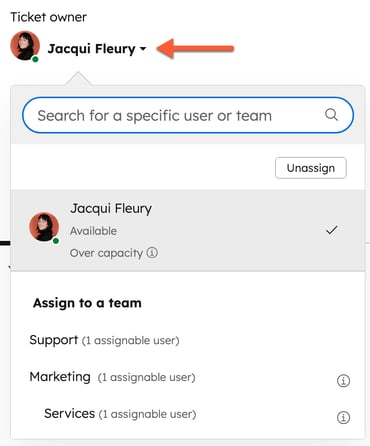
티켓 자동 배정
시트 필요 헬프 데스크에 연결된 채널을 통해 만들어진 티켓에 대한 라우팅 규칙을 설정하려면 서비스 시트가 필요합니다.
시작하기 전에
특정 사용자에게 티켓을 자동으로 라우팅하려면다음 조건을 충족해야 합니다:
- 사용자에게 서비스 시트가 할당되어 있어야 합니다. 사용자가 서비스 시트에 액세스할 수 없는 경우에는 라우팅 규칙에 해당 사용자를 포함할 수 없습니다 .
- 헬프 데스크에서 티켓에 액세스하려면 사용자에게 티켓에 대한 액세스 권한이 있어야 합니다. 사용자의 티켓 액세스를 사용 설정하는 방법에 대해 알아보세요.
- 라우팅 규칙에서 특정 팀을 선택하면 수신 대화가 주 팀원에게만 자동으로 라우팅될 수 있습니다.
자동 티켓 배정 이해하기
- 티켓은 동일한 티켓 유형의 미결 티켓이 가장 적은사용 가능한 사용자에게 자동으로 배정됩니다.
- 사용자 사용 가능 여부는 근무 시간, 업무 외 시간에 따라 결정하거나 수동으로 설정할 수 있습니다.
- 티켓 유형은 다음과 같이 분류됩니다:
- 통화: 활성 통화에서 만들어진 티켓입니다.
- 메시징: 사용자 지정 채널을 포함하여 실시간 채팅 채널에서 만든 티켓입니다.
- 이메일/기타: 수동으로 또는 이메일, 양식, 워크플로 또는 API를 통해 만든 티켓입니다.
- 사용자의 현재 배정된 티켓 수를 계산할 때는 지난 30일 이내에 배정된 미해결 헬프 데스크 티켓만 계산됩니다.
팀 이메일 채널에 대한 자동 티켓 배정 설정하기
- HubSpot 계정의 상단 탐색 모음에서 settings 설정 아이콘을 클릭합니다.
- 왼쪽 사이드바 메뉴에서 받은 편지함 & 헬프데스크로 이동한 다음 헬프데스크를 클릭합니다.
- 티켓 소스 및 라우팅 섹션에서 채널을 선택합니다.
- 팀 이메일 위로 마우스를 가져가서 편집을 클릭합니다.
- 자동화 탭으로 이동합니다.
- 스킬 기반 라우팅을 설정하려면 이 도움말의 단계를따르세요 .
- 수신 티켓을 다음에 배정하기 드롭다운 메뉴를 클릭하고 라우팅 옵션을 선택합니다:
- 고객 상담원: 지원 문의에 응답할 수 있는 AI 기반 고객 상담원을 배정합니다. 고객 상담원이 응답할 수 없는 경우에는 핸드오프 설정에 따라 티켓이 재지정됩니다. 고객 상담원의 핸드오프 프로세스를 설정하고 사용자 지정하는 방법을 알아보세요.
- 특정 사용자 및 팀: 수신 티켓을 선택한 사용자 또는 팀에 배정합니다. 특정 사용자 및 팀 드롭다운 메뉴에서 사용자 또는 팀을 선택합니다.
- 팀 전용: 티켓 소유자를 지정하지 않고 수신 티켓을 팀에 배정합니다. 티켓은 선택한 팀으로 라우팅되며 내 팀의 미배정 및 내 팀의 미해결 등 팀 기반 보기에 표시됩니다. 서비스 허브 시트를 보유한 사용자가 1명 이상 있는 팀만 팀 라우팅을 선택할 수 있습니다.
- 연락처 소유자: 수신 티켓을 연락처 소유자에게 배정합니다. 연락처에는 소유자가 기록에 할당되어 있어야 하며 쿠키를 통해 추적할 수 있어야 합니다.
- 아무도 없음: 팀원들이 분류할 수 있도록 헬프 데스크의 미배정 보기로 대화가 전송됩니다.
- 티켓 배포 방법을 선택하려면 배포 드롭다운 메뉴를 클릭하고 옵션을 선택합니다:
- 기본적으로 수신 대화는 사용 가능한 상담원에게만 배정됩니다. 상담원이 없는 경우에는 티켓이 배정 취소됩니다. 사용 가능한 사용자에게만 할당 확인란의 선택을 취소하여 이 설정을 해제할 수 있습니다.
- 왼쪽 하단에서 저장을 클릭합니다.
양식 채널에 대한 자동 티켓 배정 설정
- HubSpot 계정의 상단 탐색 모음에서 settings 설정 아이콘을 클릭합니다.
- 왼쪽 사이드바 메뉴에서 받은 편지함 & 헬프 데스크 > 헬프 데스크로 이동합니다.
- 티켓 소스 및 라우팅 섹션에서 채널을 선택합니다.
- 양식 채널 위로 마우스를 가져간 다음 편집을 클릭합니다.
- 수신 티켓을 다음에 배정하기 드롭다운 메뉴를 클릭하고 라우팅 옵션을 선택합니다:
- 특정 사용자 및 팀: 양식 제출로부터 들어오는 티켓을 선택한 사용자 또는 팀에 배정합니다. 특정 사용자 및 팀 드롭다운 메뉴에서 사용자 또는 팀을 선택합니다.
- 팀 전용: 티켓 소유자를 지정하지 않고 수신 티켓을 팀에 배정합니다. 티켓은 선택한 팀으로 라우팅되며 내 팀 미배정 및 내 팀이 열려 있음 등의 팀 기반 보기에 표시됩니다. 서비스 허브 시트를 보유한 사용자가 1명 이상 있는 팀만 팀 라우팅을 선택할 수 있습니다.
- 연락처 소유자: 양식 제출로부터 들어오는 티켓을 연락처의 소유자에게 배정합니다. 연락처에는 기록에 소유자가 지정되어 있어야 하며 쿠키를 통해 추적할 수 있어야 합니다. 소유자가 오프라인 상태인 경우 제출물은 방문자의 소유자에게 이메일로 전송됩니다.
- 아무도 없음: 수신 티켓이 팀원에게 배정되지 않습니다.
- 티켓 배포 방법을 선택하려면 배포 드롭다운 메뉴를 클릭하고 옵션을 선택합니다:
- 로드 밸런싱: 미결 티켓이 가장 적게 배정된 사용자에게 티켓을 배포합니다.
- 라운드 로빈: 사용자에게 순차적으로 순환하며 배포합니다.
- 무작위: 사용자에게 무작위로 티켓을 배포합니다.
- 기본적으로 수신 티켓은 사용 가능한 상담원에게만 배정됩니다. 상담원이 없는 경우에는 티켓이 배정 취소됩니다. 사용 가능한 사용자에게만 배정 확인란의 선택을 취소하여 상담원 사용 가능 여부에 따른 배정을 해제할 수 있습니다.
- 왼쪽 하단에서 저장을 클릭합니다.
채팅 플로우 채널에 대한 자동 티켓 배정 설정하기
채팅 플로우에 자동 티켓 할당을 설정하려면 채팅 플로우의 만들기 탭으로 이동하세요.
- HubSpot 계정에서 서비스 > 채팅 플로로 이동합니다.
- 채팅 흐름 위로 마우스를 가져가서 편집을 클릭합니다.
- 채팅 탭에서 클릭하여 할당 스위치를 켭니다. 드롭다운 메뉴를 사용하여 대화를 할당할 사용자 또는 팀을 선택합니다.
- 왼쪽 하단에서 저장을 클릭합니다.
WhatsApp 채널에 대한 자동 티켓 배정 설정
- HubSpot 계정의 상단 탐색 모음에서 settings 설정 아이콘을 클릭합니다.
- 왼쪽 사이드바 메뉴에서 받은 편지함 & 헬프데스크로 이동한 다음 헬프데스크를 선택합니다.
- 티켓 소스 및 라우팅에서 채널을 선택합니다.
- WhatsApp 채널 위로 마우스를 가져가서 수정을 클릭합니다.
- 수신 티켓 할당 대상 드롭다운을 클릭하고 선택합니다:
- 고객 상담원: 지원 문의에 응답할 수 있는 AI 기반 고객 상담원을 배정합니다. 고객 상담원이 응답할 수 없는 경우에는 핸드오프 설정에 따라 티켓이 재지정됩니다. 고객 상담원의 핸드오프 프로세스를 설정하고 사용자 지정하는 방법을 알아보세요.
- 아무도 없음: 수신 티켓이 팀원에게 배정되지 않습니다.
- 특정 사용자 및 팀: 수신 티켓을 선택한 사용자 또는 팀에 배정합니다. 특정 사용자 및 팀 드롭다운 메뉴에서 사용자 또는 팀을 선택합니다.
- 팀 전용: 티켓 소유자를 지정하지 않고 수신 티켓을 팀에 배정합니다. 티켓은 선택한 팀으로 라우팅되며 내 팀 미배정 및 내 팀이 열려 있음 등의 팀 기반 보기에 표시됩니다. 서비스 허브 시트를 보유한 사용자가 1명 이상 있는 팀만 팀 라우팅을 선택할 수 있습니다.
- 연락처 소유자: 수신 티켓을 연락처의 소유자에게 배정합니다. 연락처에는 기록에 소유자가 지정되어 있어야 하며 쿠키를 통해 추적할 수 있어야 합니다.
- 티켓 배포 방법을 선택하려면 배포 드롭다운 메뉴를 클릭하고 옵션을 선택합니다:
- 로드 밸런싱: 미결 티켓이 가장 적게 배정된 사용자에게 티켓을 배포합니다.
- 라운드 로빈: 사용자에게 순차적으로 순환하며 배포합니다.
- 무작위: 사용자에게 무작위로 티켓을 배포합니다.
- 기본적으로 수신 티켓은 사용 가능한 상담원에게만 배정됩니다. 상담원이 없는 경우에는 티켓이 배정 취소됩니다. 사용 가능한 사용자에게만 배정 확인란의 선택을 취소하여 상담원 사용 가능 여부에 따른 배정을 해제할 수 있습니다.
- 왼쪽 하단에서 저장을 클릭합니다.
통화 채널에 대한 자동 티켓 배정 설정
- HubSpot 계정의 상단 탐색 모음에서 settings 설정 아이콘을 클릭합니다.
- 왼쪽 사이드바에서 받은 편지함 & 헬프데스크로 이동한 다음 헬프데스크를 선택합니다.
- 티켓 소스 및 라우팅에서 채널을 선택합니다.
- 발신 채널 위로 마우스를 가져간 다음 편집을 클릭합니다.
- 채널 운영 시간에서 + 시간 추가를 클릭합니다.
- 운영 시간 중 라우팅에서 특정 사용자 및 팀 드롭다운 메뉴를 클릭하고 근무 시간 중에 통화를 라우팅하려는 각 사용자 또는 팀 옆의 확인란을 클릭합니다. 근무 시간을 설정하는 방법을 알아보세요.
- 그런 다음 드롭다운 메뉴를 사용하여 받지 않은 전화에 대한 음성 메시지를 선택하여 음성 사서함으로 전송합니다.

- 업무 시간 외 라우팅에서 음성 사서함 설정을 클릭하여 메시지를 입력합니다.
- 저장을 클릭합니다.
티켓 배정 세부 정보 보기(베타)
배정 세부정보 - AI 기반 베타 기능을 사용 설정한 경우에는 티켓이 특정 사용자나 팀으로 라우팅된 이유를 확인할 수 있습니다. 배정 세부 정보에는 라우팅 규칙, 상담원 사용 가능성, 티켓 용량 제한, 스킬 기반 라우팅 등의 요소가 포함됩니다.
티켓 배정 세부 정보를 보려면 다음과 같이 하세요:
- HubSpot 계정에서 서비스 > 헬프데스크로 이동합니다.
- 티켓을 클릭하면 해당 대화를 볼 수 있습니다.
- 오른쪽 사이드바에서 티켓 활동을 클릭하여 섹션을 펼칩니다. 그런 다음 티켓 배정 활동을 찾아 배정 세부 정보를 클릭합니다.
헬프 데스크 티켓에 대한 알림 관리
배정되지 않은 티켓이나 자신에게 배정된 티켓에 대한 알림을 받을 수 있습니다. 알림 환경설정은 개인 설정에서 관리할 수 있습니다. 엔터프라이즈 계정의 슈퍼 관리자는 다른 사용자에 대한 기본 알림 환경설정을 설정할 수 있습니다. 그러나 사용자가 직접 환경설정을 설정하면 기본 설정이 재정의됩니다.
티켓 알림 관리에 대해 자세히 알아보세요.